소셜 미디어 콘텐츠를 위한 인생 동영상을 만드는 방법
사람들에게 당신의 진짜 모습을 어떻게 보여줄지 궁금한 적이 있나요? 인생의 하루 비디오 그것을 할 수 있는 훌륭한 방법입니다! 이 비디오는 시간 여행 일지와 같아서 매일 하는 모든 일을 보여줍니다. 아침에 일어나서 긴장을 풀 때까지 영상을 만들고, 인생 이야기를 다른 사람들과 공유하게 됩니다. 걱정 하지마; 어렵지 않습니다. 멋진 Day in the Life 비디오를 만드는 방법을 알아보려면 계속해서 읽어보세요!

1부. 인생에서 하루를 보내는 방법 영상
Day in the Life 비디오를 만드는 것은 일상적인 하루에 대한 영화를 만드는 것과 같습니다. 아침에 일어나기, 식사하기, 학교나 직장에 가기, 휴식하기 등 평범하고 신나는 일을 모두 기록합니다. 그것은 다른 사람들이 당신의 삶이 어떤 것인지 보는 데 도움이 됩니다. 이는 비디오를 통해 사람들을 당신과 함께 보내자고 초대하는 것과 같습니다.
인생에서 하루를 보내는 방법 비디오
1 단계. 가장 먼저, 녹음하고 싶은 날을 결정하세요. 어떤 활동을 할 것인지, 하루 중 어떤 부분을 동영상에 보여주고 싶은지 생각해 보세요.
2 단계. 스마트폰이나 카메라를 구입하여 충전되어 있는지, 동영상을 녹화할 수 있는 충분한 공간이 있는지 확인하세요. 하루가 시작되면 녹음을 시작하세요. 카메라에 말을 걸어 하루를 소개하고 무엇을 할 것인지 설명할 수 있습니다. 하루 동안 하는 다양한 활동을 기록하세요. 아침에 준비하는 것, 학교나 직장에 가는 것, 가족이나 친구와 함께 시간을 보내는 것 등이 될 수 있습니다.
3 단계. 새로운 활동을 시도하거나, 특별한 사람을 만나거나, 좋아하는 일을 하는 등 눈에 띄거나 흥미로운 순간을 기록하세요.
노트 : 카메라가 거기 없는 것처럼 행동하세요. 그냥 자신이 되어 평소에 하는 일을 하세요. 그러면 비디오가 현실감 있고 공감할 수 있는 것처럼 느껴질 것입니다.
4 단계. 연속적으로 녹화하는 대신 짧은 비디오 클립을 만드세요. 나중에 편집하기가 더 쉬워집니다. 개인적인 일을 하거나 개인 시간이 필요한 경우 녹음을 잠시 중단하는 것을 잊지 마세요.
5 단계. 하루가 끝날 때까지 계속 녹음하세요. 긴장을 풀고 밤을 준비하는 방법을 보여주세요. 하루가 끝나면 녹음을 중지하세요. 카메라에 다시 말을 걸어 작별 인사를 하고 영상을 마무리할 수 있습니다. 인생영상에서 하루를 만드는 방법입니다!
인생 비디오의 하루를 편집하는 방법
인생의 하루 비디오를 매력적으로 보이게 하려면 비디오 클립 편집에 도움이 되는 프로그램 사용을 고려해 보십시오. 바로 그곳이다 Vidmore 비디오 컨버터 귀하의 콘텐츠를 더 좋게 만드는 데 도움이 됩니다. 이 프로그램에는 비디오 클립을 매혹적인 이야기로 바꾸는 마법의 손길이 있습니다. 사용자 친화적인 인터페이스와 강력한 편집 기능을 통해 마치 전문 비디오 편집기를 손끝에서 사용하는 것과 같습니다. 비디오 프리젠테이션을 수정하고, 불필요한 부분을 제거하고, 워터마크를 삽입하고, 볼륨 및 지연을 수정합니다. 또한 테마, 텍스트, 배경 음악을 통합하고 원하는 대로 비디오 설정을 변경할 수 있습니다. 실제로 Vidmore Video Converter는 액세스할 수 있는 비디오 편집기의 일생 중 최고의 날입니다.
1 단계. 먼저 Vidmore Video Converter의 공식 웹사이트로 이동하여 프로그램을 다운로드하세요. 다운로드 시 완전한 액세스 권한을 얻으려면 화면의 지시에 따라 프로그램을 설치하십시오. 설치가 완료되면 프로그램을 열어 시작하세요.
2 단계. 을 치다 MV 상단 메뉴바의 탭. 그런 다음 파일 추가 비디오 클립을 가져오려면 인터페이스 왼쪽 하단에 있는 버튼을 클릭하세요. 데스크톱 폴더가 열리면 편집하려는 Day in the Life 비디오 파일을 선택하세요.
노트 : 원하는 만큼 비디오 클립을 추가하고 위치 순서에 따라 정렬할 수 있습니다.
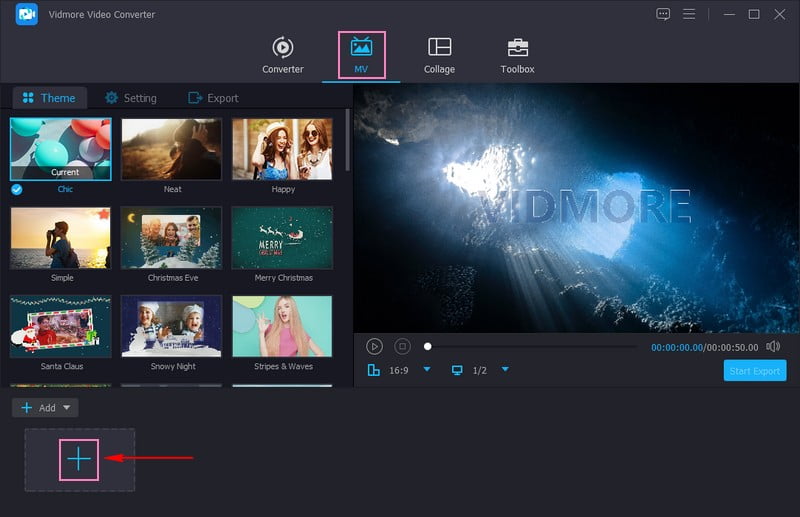
3 단계. 딸깍 하는 소리 편집하다 프로그램이 제공하는 편집 기능에 액세스합니다. 당신이 사용할 수있는 회전 및 자르기, 효과 및 필터, 양수표, 및 오디오 여기.
원하는 프리젠테이션에서 비디오 클립을 회전하고 불필요한 비디오 프레임을 제거할 수 있습니다. 회전 및 자르기. ~에 효과 및 필터에서는 대비, 밝기, 채도, 색상 등 기본 효과를 원하는 대로 수정할 수 있습니다. 오른쪽에서 동영상 콘텐츠에 적합한 필터를 선택하세요. 예를 들어, 양수표, 이미지든 텍스트든 그렇게 할 수 있습니다. ~에 오디오, 원하는 대로 볼륨과 지연을 수정할 수 있습니다.
노트 : 을 치다 확인 버튼을 클릭하여 각 편집 기능에 변경 사항을 적용합니다.
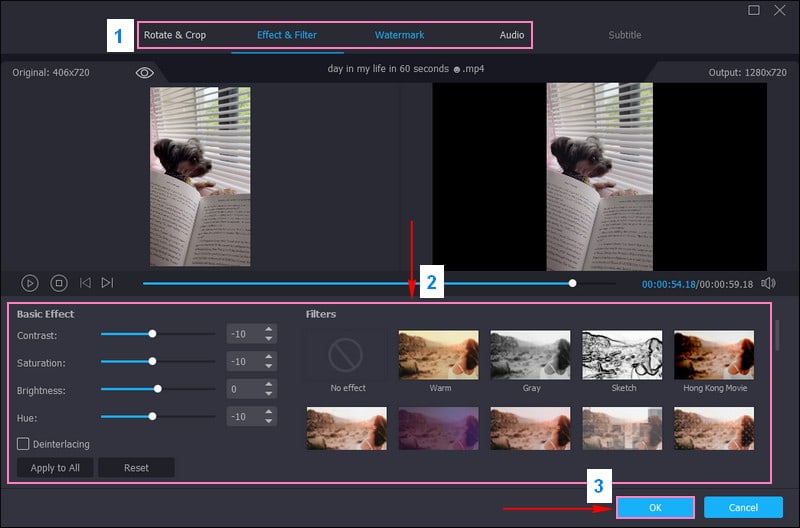
4 단계. 의 위에 테마, 사용 가능한 샘플 목록에서 원하는 것을 선택하세요. 당신은 선택할 수 있습니다 정돈된, 행복하다, 단순한, 로맨틱, 여행하다, 사업, 혼례, 옛날, 스포츠, 휴일, 다채로운 생활, 그리고 더. 선택하면 오른쪽 미리보기 화면에서 테마가 비디오 클립에 적용되는 것을 확인할 수 있습니다.
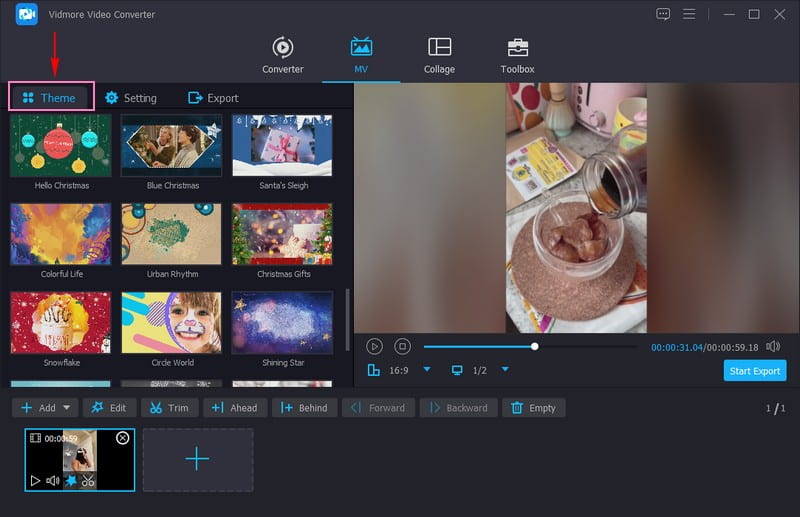
5 단계. 의 위에 설정, 추가할 수 있습니다 시작 및 끝 제목 동영상의 시작 부분과 끝 부분에 표시될 텍스트를 통합합니다. 여기에서 텍스트의 지속 시간, 글꼴, 유형, 크기 및 색상을 수정할 수 있습니다. 각 옵션 옆에 확인 표시를 하면 텍스트를 입력할 수 있습니다. 또한 옆에 확인 표시를 하십시오. 배경 음악 (+) 버튼을 눌러 오디오 파일을 가져옵니다.
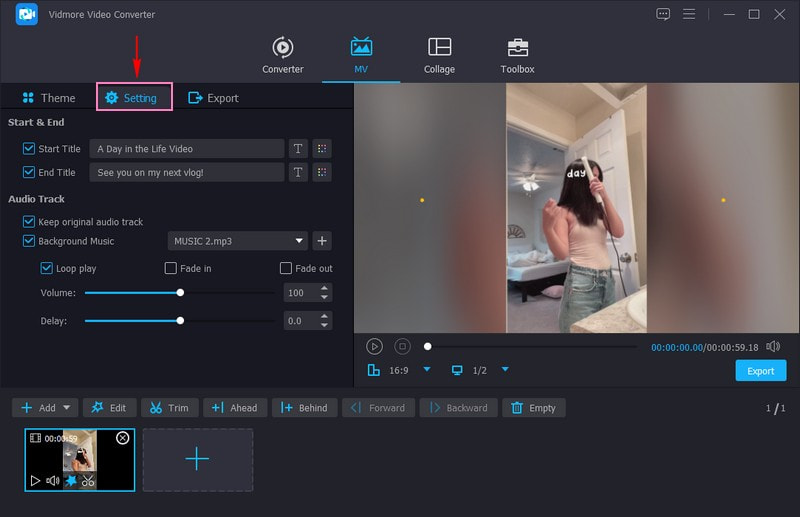
6 단계. 완료되면 다음으로 이동하세요. 수출, 요구 사항에 따라 비디오 설정을 변경하고 내보내기 시작 단추. 그 후 편집된 Day in the Life 비디오가 로컬 드라이브에 저장됩니다. 확인 해봐; 귀하의 소셜 미디어 플랫폼에 업로드되어 많은 시청자가 볼 준비가 되었습니다.
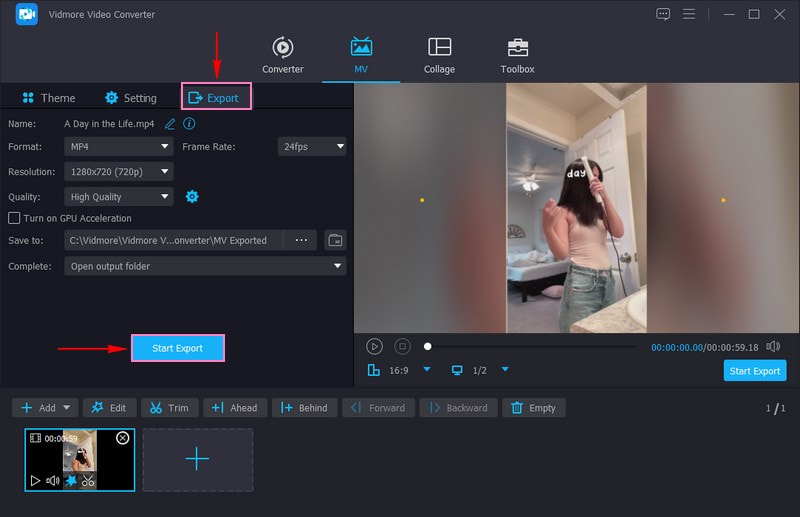
2부. 인생의 하루를 보내는 데 관한 FAQ 동영상
TikTok에서 인생의 하루를 어떻게 기록하나요?
먼저 보여주고 싶은 날을 선택하고, 어떤 순간을 포착하고 싶은지 고민해보세요. 그런 다음 모바일 장치에서 TikTok 애플리케이션을 실행하십시오. (+) 버튼을 클릭하면 새 동영상이 시작되고, 녹화 버튼을 길게 누르면 하루 활동의 짧은 클립을 캡처할 수 있습니다. TikTok의 음악 라이브러리에서 배경에서 재생할 노래를 선택하세요. 효과 메뉴에서 필터와 스티커를 추가하고 클립을 타임라인에서 드래그하여 재정렬하세요. 텍스트 버튼을 사용하여 캡션을 통합할 수 있습니다. 동영상이 스토리를 잘 전달하는지 확인하세요.
사람들은 왜 일상 영상을 좋아할까요?
이를 통해 시청자는 일상 생활을 통해 귀하에 대해 배울 수 있습니다. 콘텐츠 제작자에게 인생 동영상의 하루는 시청자와의 신뢰를 구축하고 더 많은 팔로워를 늘리며 수익을 얻는 데 도움이 됩니다.
일상을 어떻게 촬영하시나요?
활동 목록과 순서를 작성해 주세요. 공간과 배터리가 충분한 카메라나 모바일 장치를 구입하세요. 잘 보이는 곳에 카메라를 놓고 다양한 각도에서 녹화해 보세요. 카메라가 없는 것처럼 평범하게 행동하는 것이 가장 좋습니다. 시청자의 참여를 유지하려면 중요한 순간에 집중하세요.
일상의 비디오 아이디어는 무엇입니까?
학교 공부, 운동 루틴, 식사 요리, 가족과의 특별한 순간, 자기 관리 루틴 등의 일반적인 하루를 보여줄 수 있습니다.
인생 영상 속 나의 하루는 얼마나 길어야 하나요?
하루의 하루를 3~10분 정도 영상에 담을 수 있습니다. 일반적으로 짧은 동영상이 더 매력적이지만 콘텐츠에 따라 다릅니다.
결론
a Day in the Life 비디오를 만들 때 아침부터 밤까지 당신이 하는 모든 일을 보여줍니다. 이 게시물을 통해 당신은 배웠습니다. 일상 비디오를 만드는 방법. 무엇을 촬영할지 결정하고 카메라나 스마트폰을 사용하여 활동을 캡처하고 편집하기만 하면 됩니다. 비디오 콘텐츠를 편집하려면 Vidmore Video Converter를 사용하여 비디오를 더욱 매력적이고 생생하게 만들 수 있습니다. 준비가 되면 다른 사람과 공유할 수 있습니다. 기억하세요, 그것은 당신의 이야기이므로 재미있고 흥미진진하게 만드세요!


